- Konverter AVCHD til MP4
- Konverter MP4 til WAV
- Konverter MP4 til WebM
- Konverter MPG til MP4
- Konverter SWF til MP4
- Konverter MP4 til OGG
- Konverter VOB til MP4
- Konverter M3U8 til MP4
- Konverter MP4 til MPEG
- Legge inn undertekster i MP4
- MP4 splittere
- Fjern lyd fra MP4
- Konverter 3GP-videoer til MP4
- Rediger MP4-filer
- Konverter AVI til MP4
- Konverter MOD til MP4
- Konverter MP4 til MKV
- Konverter WMA til MP4
- Konverter MP4 til WMV
3 utmerkede prosedyrer for å konvertere Xvid til MP4 effektivt
 Oppdatert av Lisa Ou / 01. mars 2023 16:30
Oppdatert av Lisa Ou / 01. mars 2023 16:30De fleste mennesker misforstår alltid den faktiske funksjonen til Xvid. Spørsmålet er: hva er Xvid, og hvordan fungerer det? Xvid er ikke et filformat fordi det er et videokodekbibliotek. Den brukes til å komprimere og dekomprimere videodata. Dessuten er det trygt for filene dine. Mac og andre Apple-enheter støtter imidlertid ikke Xvid.
Definitivt ja! MP4-filformatet er et av de mest populære videoformatene fordi du kan bruke det på flere plattformer.
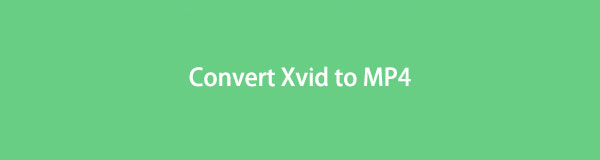
Hva om du vil se video Xvid-filen på Mac? Det eneste du kan gjøre er å konvertere det. MP4 er det beste filformatet å konvertere fra en Xvid-fil. En fordel med det nevnte videoformatet er dets brede kompatibilitet. Dessuten er filformatet mindre i filstørrelse.
Verktøyene nedenfor er de beste Xvid-konvertererne. Vennligst les og følg trinnene deres deretter.

Guide List
Del 1. Hvordan konvertere Xvid til MP4 med FoneLab Video Converter Ultimate
Mange Xvid-konverterere finnes overalt, men FoneLab Video Converter Ultimate er et av de beste verktøyene. Den støtter ulike formater. Du kan konvertere filer til MP4, WMV, MOV, MPG, MPEG og mer! Bortsett fra det kan du konvertere flere filer batchvis på noen få sekunder. Dette verktøyet er mer enn bare opptak.
Kan du redigere videoen før eller etter konverteringsprosessen? Ja det kan du! Du kan bruke redigeringsfunksjonene for å få videoen til å se estetisk ut. Nedenfor er trinnene for den ledende Xvid-konverteren du noen gang vil bruke. Vennligst følg veiledningen tilsvarende for å få de beste resultatene.
Video Converter Ultimate er den beste video- og lydkonverteringsprogramvaren som kan konvertere MPG / MPEG til MP4 med rask hastighet og høy lyd / lydkvalitet.
- Konverter video / lyd som MPG, MP4, MOV, AVI, FLV, MP3, etc.
- Støtt 1080p / 720p HD og 4K UHD videokonvertering.
- Kraftige redigeringsfunksjoner som Trim, Crop, Rotate, Effects, Enhance, 3D og mer.
Trinn 1Last ned FoneLab Video Converter Ultimate på datamaskinen din. Etter det setter du opp den nedlastede programvarefilen, deretter Installer > Start > Kjør og kjør den umiddelbart.
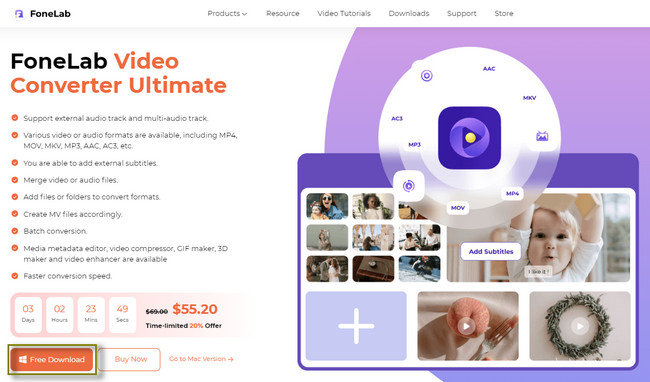
Trinn 2Øverst i hovedgrensesnittet velger du Converter seksjon. Senere vil du se konverteringsfunksjonene til programvaren. Etter det klikker du på konvertering knappen i midten av verktøyet. Du vil se Pluss tegnet og Legg til fil knapper. Du vil bruke dem når du vil laste opp Xvid-filen du vil konvertere.
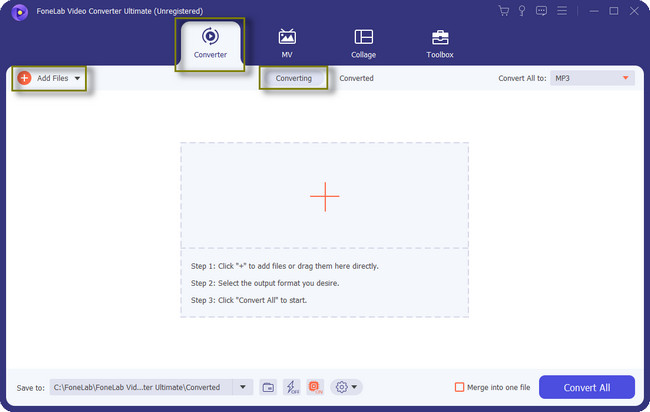
Trinn 3Du vil se Lagre til knappen nederst til venstre på verktøyet. Fra selve navnet er det plasseringen av videofilen du vil konvertere. Du kan velge filens bane ved å bruke den. Bortsett fra det, klikk på Slå sammen til en fil knappen hvis du konverterer flere filer.
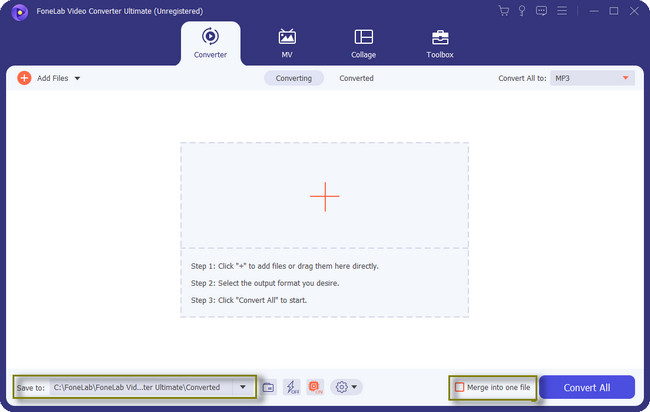
Trinn 4Klikk på Konverter alle til delen øverst i programvaren. Etter det vil det være et popup-vindu inne i verktøyet. Klikk på video på toppen av den, og velg deretter MP4 knappen til venstre. Senere velger du kvaliteten på filen på høyre side av programvaren.
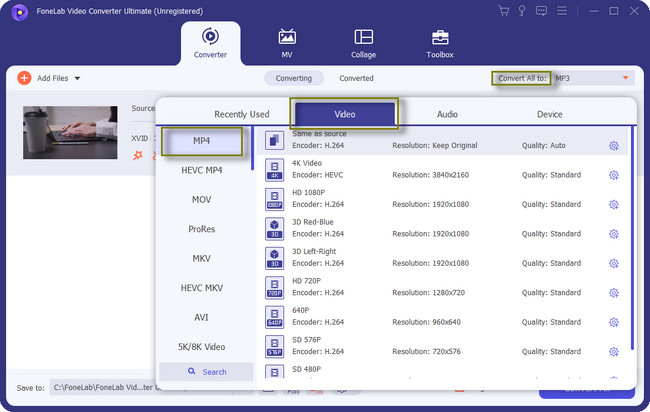
Trinn 5Når du er ferdig med å tilpasse verktøyet, velg Konverter alle ikonet nederst til høyre i programvaren. Vent til konverteringsprosessen er ferdig, og lagre deretter videoen på datamaskinen. Du vil se videofilen på banen du valgte for en stund siden.
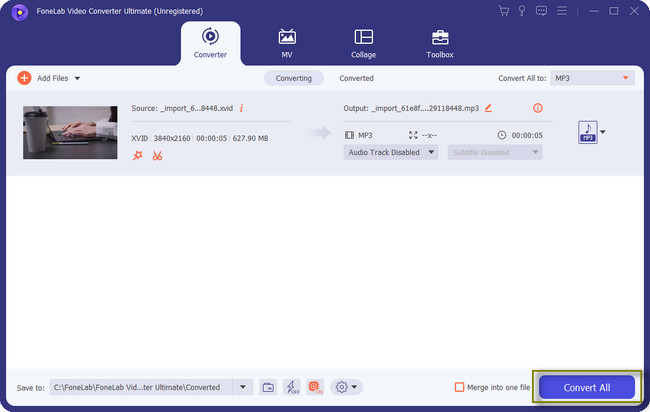
Bortsett fra FoneLab Video Converter Ultimate, kan du bruke mediespillere eller online-verktøy for å betjene Xvid-konverterere. Du trenger imidlertid en internettforbindelse for noen av dem. Gå videre.
Video Converter Ultimate er den beste video- og lydkonverteringsprogramvaren som kan konvertere MPG / MPEG til MP4 med rask hastighet og høy lyd / lydkvalitet.
- Konverter video / lyd som MPG, MP4, MOV, AVI, FLV, MP3, etc.
- Støtt 1080p / 720p HD og 4K UHD videokonvertering.
- Kraftige redigeringsfunksjoner som Trim, Crop, Rotate, Effects, Enhance, 3D og mer.
Del 2. Hvordan konvertere Xvid til MP4 med VLC
VLC kan spille av og konvertere forskjellige antall lyd- og videoformater. Den inkluderer konvertering av Xvid til MP4. Du kan bruke dette verktøyet til å laste ned videoer på YouTube. Bortsett fra det kan du fjern lyd eller bakgrunnsmusikk fra videoene dine.
Dessuten hjelper dette verktøyet deg med å spille internettradio og podcaster. Ikke bare det. Du kan bruke den til å sløyfe videoer og lyd. Skjermen vil imidlertid mørkne når du laster opp en fil som VLC ikke støtter. I dette tilfellet må du starte datamaskinen eller selve verktøyet på nytt.
Ønsker du å fortsette? Les trinnene seriøst for å unngå feil i Xvid-filene dine. Gå videre.
Trinn 1Start VLC Media Player. Senere, gå til Media knappen øverst i hovedgrensesnittet. Det vil være et rullegardinalternativ etterpå. Velg Konverter / Save knappen, så vil verktøyet vise deg et annet vindu.
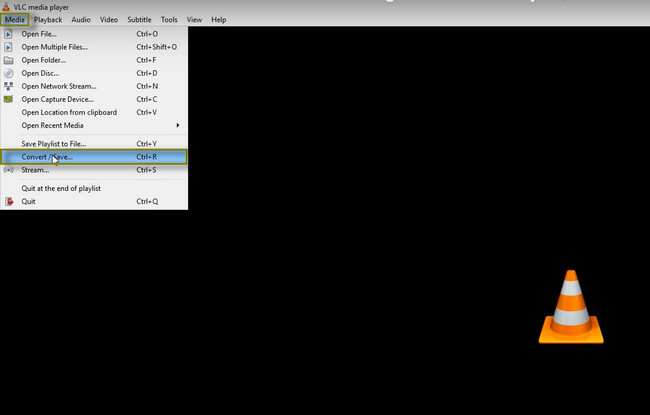
Trinn 2Merk av for Legg til-knappen på venstre side av verktøyet. Filutforskeren til datamaskinen dukker opp på skjermen. Alt du trenger å gjøre er å velge alle Xvid-filene du vil konvertere til MP4. Etter det klikker du på Konverter eller trykk på Ctrl+O tastene på tastaturet.
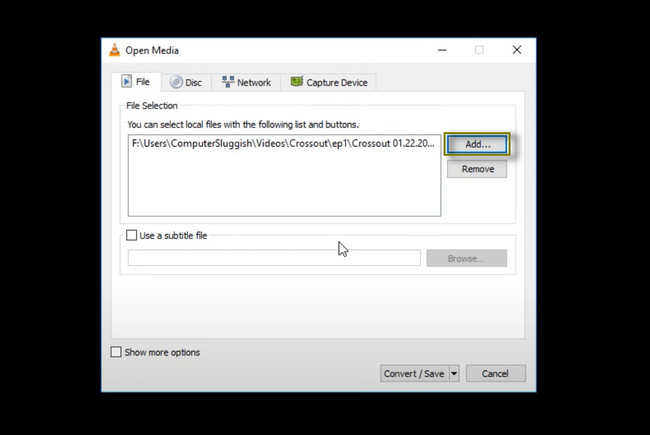
Trinn 3Gå til Profil delen av verktøyet. Etter det velger du MP4 formatet du ønsker for filene dine. Senere klikker du på Start knappen for å starte konverteringsprosessen. Etterpå lagrer du videoen på datamaskinen.
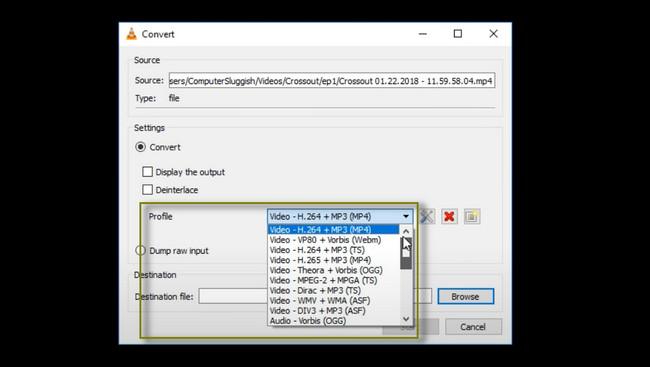
Video Converter Ultimate er den beste video- og lydkonverteringsprogramvaren som kan konvertere MPG / MPEG til MP4 med rask hastighet og høy lyd / lydkvalitet.
- Konverter video / lyd som MPG, MP4, MOV, AVI, FLV, MP3, etc.
- Støtt 1080p / 720p HD og 4K UHD videokonvertering.
- Kraftige redigeringsfunksjoner som Trim, Crop, Rotate, Effects, Enhance, 3D og mer.
Del 3. Hvordan konvertere Xvid til MP4 Online
FreeConvert er den beste Xvid-konvertereren du vil se online. Det vil tillate deg å tilpasse eller redigere videoen din etter konvertering. Du kan velge oppløsning på videoen din opp til 2560x1440. Dessuten kan du endre størrelsesforholdet, avhengig av dine preferanser. Bortsett fra det kan du justere volumet eller lyden av videoen. Du kan overstige 100 % og stille inn plattformens inn- og ut-funksjoner.
Verktøyet krever ikke at du logger på på nettsiden. Det er imidlertid en grense på 1 GB for filene dine. I dette tilfellet vil du ikke ha muligheten til å konvertere filer som overskrider denne grensen. Vil du fortsatt bruke MP4 fra Xvid-konverteren? Gå videre.
Trinn 1I midten av hovedgrensesnittet klikker du på Velg filer knapp. Deretter laster du opp Xvid-filen fra datamaskinen til programvaren.
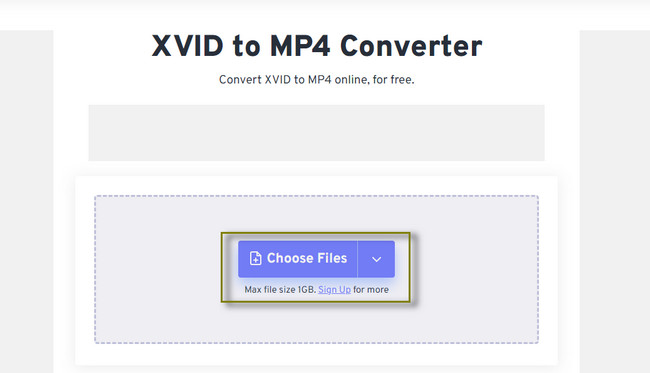
Trinn 2Du vil se filen inne i verktøyet. Etter det klikker du på Konverter knappen under videofilen. Vent til prosessen er ferdig. Når plattformen har gjort prosedyren, lagrer du videoen på et av datamaskinalbumene.
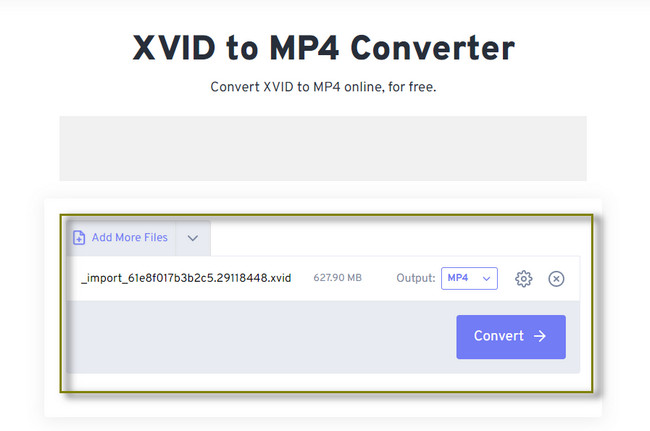
Del 4. Vanlige spørsmål om konvertering av Xvid til MP4
Kan jeg avinstallere Xvid-videokodeken?
Ja, du kan avinstallere Xvid-video kodet på en fil. Det er mange metoder du kan bruke. Blant dem alle er Run Administrator den beste og raskeste prosedyren du kan bruke. Hold Windows-logo + R tastene på tastaturet. Etter det, skriv inn C:\Program Files (x86)\Xvid\uninstall.exe kode. Senere følger du skjermens instruksjoner og lagrer endringene for videoen.
Hva er videokodeken for MP4?
MP4 er et videoomslagsfilformat, som AVI. Kodeken knyttet til MP4 er MPEG-4 AVC/H. 264.
FoneLab Video Converter Ultimate er det raskeste verktøyet for å konvertere Xvid til MP4. Du kan også redigere filene etter konverteringen med den. Dette verktøyet er fleksibelt. Last ned programvaren for å utforske mer om den. Nyt!
Video Converter Ultimate er den beste video- og lydkonverteringsprogramvaren som kan konvertere MPG / MPEG til MP4 med rask hastighet og høy lyd / lydkvalitet.
- Konverter video / lyd som MPG, MP4, MOV, AVI, FLV, MP3, etc.
- Støtt 1080p / 720p HD og 4K UHD videokonvertering.
- Kraftige redigeringsfunksjoner som Trim, Crop, Rotate, Effects, Enhance, 3D og mer.
